Jak opravit chybu BeamNG Driver 0x0000135?
V tomto článku se pokusíme vyřešit chybu „0x0000135 – STATUS_DLL_NOT_FOUND“, se kterou se hráči BeamNG.driver setkávají po spuštění hry.

Hráči BeamNG.driver mají po spuštění hry omezený přístup ke hře s chybou "0x0000135 - STATUS_DLL_NOT_FOUND". Pokud se potýkáte s takovým problémem, můžete najít řešení podle níže uvedených návrhů.
Co je chyba BeamNG.driver 0x0000135?
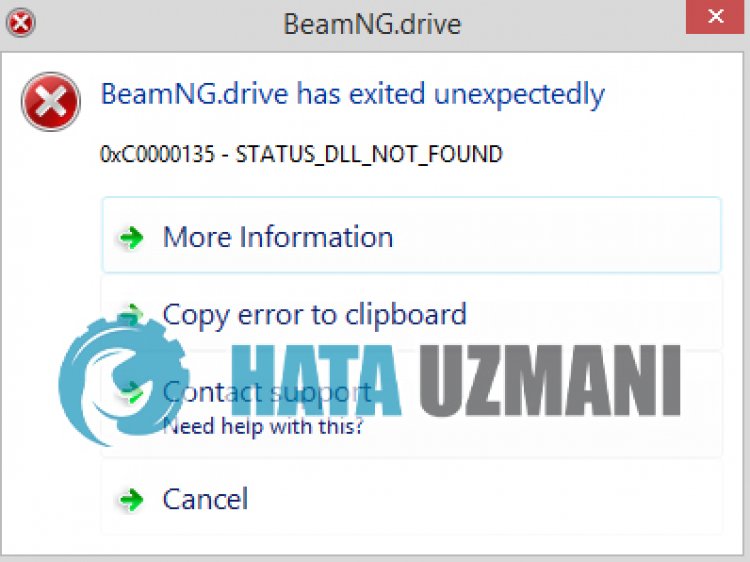
Tato chyba je způsobena skutečností, že soubory .Net Framework jsou poškozené nebo nejsou nainstalovány, což může způsobit, že narazíte na různé chyby, jako je tato. Za tímto účelem vám poskytneme informace o tom, jak problém vyřešit, uvedením několika návrhů.
Jak opravit chybu BeamNG.driver 0x0000135?
Chcete-li tuto chybu opravit, můžete najít řešení problému podle níže uvedených návrhů.
1-) Zkontrolujte herní rámce
Nedostatek herních rámců ve vašem počítači může způsobit různé chyby ve hře. Váš počítač proto musí mít aplikace DirectX, .NET Framework, VCRedist.
- Kliknutím stáhnete aktuální rozhraní .NET Framework.
- Kliknutím stáhnete aktuálního VCRedist. (x64)
- Kliknutím stáhnete aktualizovaný seznam VCRedist. (x86)
- Kliknutím stáhnete aktuální DirectX.
Po provedení aktualizace můžete restartovat počítač, spustit hruazkontrolovat, zda problém přetrvává.
2-) Povolte rozhraní .Net Framework
Pokud je na vašem počítači nainstalováno rozhraní .Net Framework, ale problém stále přetrvává, může přetrvávat s vypnutými některými předvolbami. Za tímto účelem můžete problém odstranit povolením některých deaktivovaných předvoleb podle následujících kroků.
- Na úvodní obrazovku vyhledávání zadejte „Spustit“aotevřete ji.
- Do pole na obrazovce, které se otevře, zadejte „volitelné funkce“astiskněte klávesu Enter.
- Po tomto procesu označte složku ".Net Framework 3.5"arozbalte ji kliknutím na ikonu plus vlevo.
- V rozbaleném poli zaškrtněte "Aktivace HTTP Windows Communication Foundation"a"Aktivace Windows Communication Foundation bez HTTP".
- Potom níže označte složku ".Net Framework 4.8 Advanced Services"arozbalte ji kliknutím na ikonu plus nalevo od ní.
- V rozbaleném poli zaškrtněte "ASP.NET 4.8"a"Služby WCF" auložte kliknutím na tlačítko "OK". li>
Vybrané funkce budou nainstalovány do operačního systému Windows. Po tomto procesu můžete restartovat počítačazkontrolovat, zda problém přetrvává.
3-) Opravte chyby systému Windows
Soubory v systému Windows jsou poškozené nebo poškozené, což může vést k různým chybám. Za tímto účelem s vámi sdílíme dva bloky kóduapokusíme se naskenovataopravit poškozené nebo poškozené soubory.
Proveďte skenování SFC
Poškozené nebo poškozené soubory, které se vyskytují v souborech Windows, mohou způsobit mnoho chybových kódů. Za tímto účelem vám řekneme několik způsobů, jak problém vyřešit.
- Na úvodní obrazovce vyhledávání zadejte „cmd“aspusťte jej jako správce.
- Do příkazového řádku, který se otevře, zadejte „sfc /scannow“astiskněte klávesu Enter.
Po tomto procesu budou poškozené nebo poškozené soubory zkontroloványabudou provedeny opravy. Nevypínejte ani nerestartujte počítač, dokud nebude proces dokončen. Po tomto procesu provedeme další návrh.
Proveďte sken DISM
- Na úvodní obrazovce vyhledávání zadejte „cmd“aspusťte jej jako správce.
- Na obrazovce příkazového řádku, která se otevře, zadejte následující příkazyastiskněte klávesu enter.
- Zavřít /Online /Vyčištění obrázku /Kontrola zdraví
- Dism /Online /Cleanup-Image /ScanHealth
- Dism /Online /Cleanup-Image /RestoreHealth
Po úspěšném dokončení procesu můžete restartovat počítačazkontrolovat, zda problém přetrvává.
Ano, přátelé, vyřešili jsme náš problém pod tímto názvem. Pokud váš problém přetrvává, můžete se zeptat na chyby, na které narazíte, vstupem do naší platformy FORUM, kterou máme otevřeno.








![Jak opravit chybu serveru YouTube [400]?](https://www.hatauzmani.com/uploads/images/202403/image_380x226_65f1745c66570.jpg)










